選択したパーツの一覧表
使用しているデスクトップ型の自作PCです。
選択したパーツです。値段はPCを組み立てたときの2019年5月末時点のものです。
| パーツ | 製品名 | 値段 |
|---|---|---|
| CPU | INTEL Core i5 9400F 6コア | 19,940 |
| CPUクーラー | サイズ 虎徹 Mark II | 3,130 |
| マザーボード | ASUS PRIME B365-PLUS 【ATX】 | 11,898 |
| メモリ | CORSAIR DDR4-2666MHz VENGEANCE LPX Series 8GB×2枚 | 9,692 |
| SSD | Crucial SSD 500GB CT500MX500SSD1/JP | 6,480 |
| 電源ユニット | Corsair [80PLUS GOLD] PS804 CP-9020177-JP | 11,610 |
| グラフィックボード(GPU) | NVIDIA GeForce GTX 1660Ti GV-N166TOC-6GD |
36,365 |
| PCケース | サイズ「旋風」SCY-CFS3-BK | 6,430 |
| OS | Microsoft Windows 10 Home 32bit/64bit 日本語版 | 14,956 |
| 合計 | - | 120,501 |
| その他 | モニタ |
| 作成完了後の感想 / 大変だった点 |
2019年に作成し2025年9月時点で約6年になりますが安定性とスピード面共に全く問題ありません。
※12万円は自作PCの部品の値段で元から使用しているモニタやキーボードの値段は含まれていません。
CPU
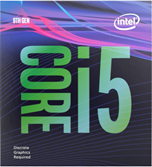
| 製品名 | Core i5 9400F 6コア / 9MBキャッシュ / LGA1151 BX80684I59400F 【BOX】 |
| メーカー | インテル(INTEL) |
|
CPUは、Core i5 9400Fです。Core i5-8400より安く性能も少し良いです。 |
Core i5 9400Fはベース動作周波数が0.1GHz上回っています。
| Core i5 9400F | Core i5-8400 | |
|---|---|---|
| 世代 | 第9世代 | 第8世代 |
| コア数 | 6 | 6 |
| スレッド数 | 6 | 6 |
| ベース動作周波数 | 2.9 Ghz | 2.8 Ghz |
| TDP(熱設計電力) | 65w | 65w |
| ソケット | LGA1151 | LGA1151 |
| 対応メモリ | DDR4-2666 | DDR4-2666 |
| 最大メモリ | 64GB | 64GB |
| 内蔵GPU | なし | あり |
| オーバークロック | - | - |
| CPUクーラー | 付属している | 付属している |
| 価格(2019/5時点) | 19,420 | 24,650 |
CPUクーラー

| 製品名 | 虎徹 Mark II |
| メーカー | サイズ(SCYTHE) |
|
CPUのCore i5 9400Fは、付属のCPUクーラーがありますが、性能と静音性を求めて虎徹 Mark IIを選びました。値段(3000円)以上の価値はあると感じます。またグリスは虎徹 Mark II付属のものを使いました。 |
MB (マザーボード)

| 製品名 | PRIME B365-PLUS Intel B365 LGA 1151 【ATX】 |
| メーカー | ASUS(エイスース) |
|
マザーボードは、ASUSのPRIME B365-PLUSです。CPUのオーバークロックは今後もやるつもりがないので、チップセットは、Z390ではなくB365を選択しました。価格もZ390のマザーボードより約1万円安かったです。 |
メモリ

| 製品名 | DDR4-2666MHz VENGEANCE LPX Series 8GB×2枚キット CMK16GX4M2A2666C16 |
| メーカー | CORSAIR(コルセア) |
|
メモリは、CORSAIR(コルセア)のDDR4-2666MHzで8GB×2枚(16GB)を選びました。 |
SSD

| 製品名 | Crucial SSD 500GB SATA3.0 CT500MX500SSD1/JP |
| メーカー | Crucial(クルーシャル) |
|
SSDは、データを保管する装置です。 |
電源ユニット

| 製品名 | RM550x [80PLUS GOLD] PS804 CP-9020177-JP |
| メーカー | CORSAIR(コルセア) |
|
電源ユニットは、信頼性と静音性を重視して選択しました。 |
グラフィックボード(GPU)

| 製品名 | GeForce GTX 1660Ti GV-N166TOC-6GD |
| メーカー | NVIDIA(エヌビディア) |
|
グラフィックボードは、NVIDIA GeForce GTX 1660Tiで6GBのものを選択しました。 |
PCケース

| 製品名 | 旋風」SCY-CFS3-BK ATXミドルタワーケース |
| メーカー | サイズ(SCYTHE) |
|
PCケースは、サイズの旋風を選択しました。前面がメッシュ状でおしゃれさを感じたためです。サイズも大きすぎず横幅も少しあり安定しています。PCケースの左右面は黒い金属製です。ガラス的なものではなく中は見えません。 |
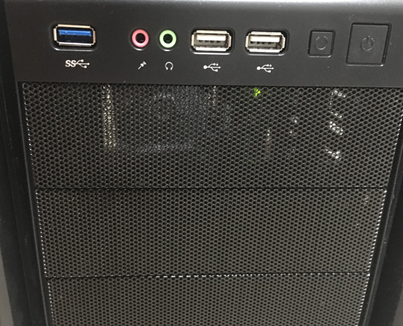
モニタ

| 製品名 | LCD-HC241XDB 23.8型 |
| メーカー | アイ・オー・データ(I-O DATA) |
|
23.8型で広視野角のADSパネルです。 |
その他
ノートPCについていたSATA接続のHDDを自作PCにDドライブとして取り付けました。
キーボード、マウス、LANケーブルも流用しています。
Windows10は流用できないので新しい64bitのWindowsを買いました。
作成完了後の感想
PCが動いているときの音がほぼしないことに驚きました。ゲーミングノートPCの方が音がします。
CrystalDiskInfoでSSDやHDDの温度を調べると、何もしていないときは30~40度と安定しています。ノートPCは、何もしなくても50度でソフトを動かすとそれ以上の温度になりました。
スピードも早く満足です。
PCを起動してDELボタンを押すと表示されるUEFIの画面もおしゃれです。
UEFIとはBIOSの後継にあたる新しいインターフェースです。
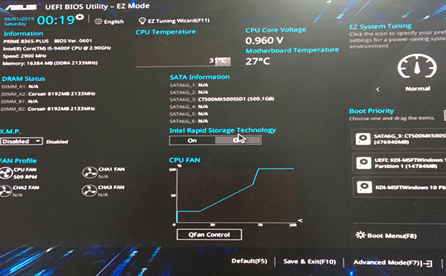
追記:
この構成だと、Core i5 9400FにCPU内蔵グラフィック機能がないのでマザーボードの出力端子は使用できません。出力端子は、グラフィックボード(GeForce GTX 1660Ti)にあるHDMIの1つ、displayportの3つのみ使用できます。そのためマルチモニタにしようとした時、古いモニタには接続の端子が足りなくて繋げなくなる可能性があります。(VGAポート(アナログポート)が使用できません)
大変だった点
部品を組み上げるのが大変で4,5時間はかかりました。
部品をすべて取り付けて電源を入れたけど、画面に何も表示されないときはショックでした。
1.取り付け方がわからない
どの部品も説明書がついているのですが値段を抑えるためか説明書が小さく写真も部分のみでわかりにくいです。youtubeなどを見て概要を押さえる必要がありました。
また、感覚で取り付けてみたものの説明書をよく見ると違うということがあってやり直しということがよくありました。
・マザーボードをネジ止めしたがCPUクーラー(虎徹MARK2)を留め忘れていたため、マザーボードのネジ止めを再度はずした。→PCケースの裏側のパネルをとればマザーボードのネジ止めを外す必要はなかった。
以下は、PCケースの裏面のパネルを外して虎徹MARK2を裏から見た図です。

・ビデオカードをとりつけたが、説明書を見るとスロットは1と2の2つあり、とりつけは1のほうが良いと書いてあったので2の箇所を取り外して1につけた。
・電源をPCケースのどこにつければよいかわからなかった。youtubeを見て一番下につけることがわかった。
以下は、電源をPCケースの下側につけた図です。

・SSDの取り付け方がわからなかった。PCケースの裏のパネルをはずしてセットした。ネジ止めいらずでこれは楽だった。
以下は、PCケースの裏側を外してSSDを取り付けた図です。

・フロントパネルの電源ボタンや再起動ボタンなどのピンを挿すのが空間が狭く大変だった。画面が映らなかっため2,3回抜き差しした。
・CPUファンに電源ケーブルが絡んですごい音がした。電源ケーブルがCPUファンに接触しないようにした。
2.部品をすべて取り付けて電源をいれたが画面に何も映らない
・CPU電源のEXT12を接続していなかった。とりつけるとき空間が狭く差し込むのに苦労した。
→CPU用電源を付ける必要があります。
・最小限の構成で画面が映るか試してみることにした。ビデオカードとSSDを取り外したが画面に何も表示されなかった。
・マザーボードを見てみるとオレンジ色のランプがついていた。よくみるとランプの横にDRAMと書いてあった。
→DRAMを調べると、メモリが2枚ともちゃんと挿さっていなかった。
以下のように、マザーボードに現在の状況を知らせるランプがつきます。

・電源を入れてみると今度は、VGAとBOOTにランプがついた。
→メモリの問題は解消された。
i5-9400Fは、CPU内蔵グラフィック機能がないのでビデオカードを装着して確認。
・マザーボードのVGAとDVI-Dからモニタにつなげたが画面は表示されず。
・ビデオカードにあるHDMIからモニタにつなげたらやっと画面が表示された。
関連の記事
